Фахівці розповіли, що робити, якщо ноутбук не включається
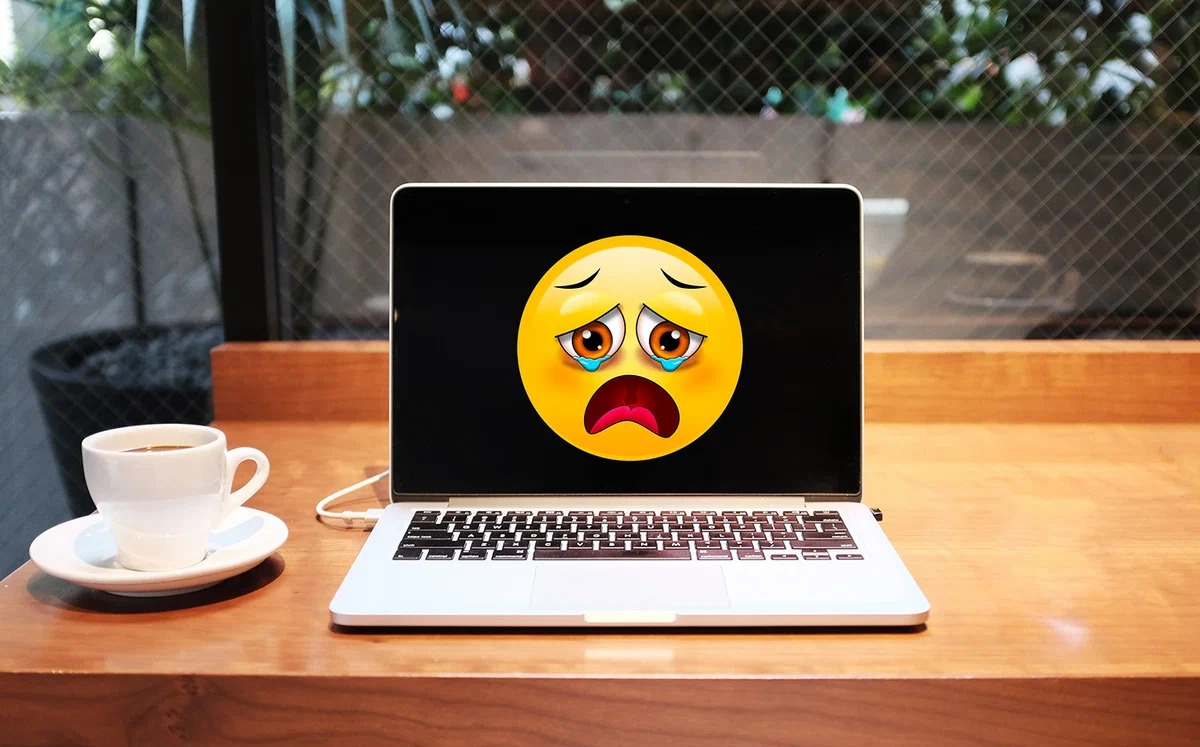
Інформацію корисно знати заздалегідь, щоб бути готовим до проблеми – подібне може статися під час експлуатації ноутбука в невідповідний момент. Уявімо ситуацію, що ноутбук відмовляється вмикатися – визначимо план дій.
Якщо пристрій не вмикається під час живлення від акумулятора (провід не підключений), то, як правило, проблема саме в розрядженій батареї. Підключіть зарядний пристрій та зарядіть ноутбук. Можливо, знадобиться якийсь час на зарядку – контролер може не дати включити девайс.
Але що робити – провід підключений, а лептоп все одно показує нам чорний екран?
1. Потрібно перевірити чи горять якісь індикатори. У кожного виробника їх кілька, але вам потрібно знати заздалегідь, який світлодіод відповідає за зарядку та ноутбук.
Якщо на корпусі нічого не світиться, то, можливо, справа в зарядному пристрої – перевірте світлодіод на блоці живлення та цілісність дроту. Якщо комп’ютер подає ознаки життя, блимають різні індикатори, шумлять вентилятори, але немає зображення – можливо поломка дисплея, а точніше шлейфу, який проходить через кришку.
Були ситуації, коли пристрій показував чорний екран, але працював – потрібно було за допомогою гарячих клавіш на клавіатурі вимкнути проекцію на додатковий монітор (який не був увімкнений).
2. Спробуємо потримати кнопку увімкнення тривалий час (секунд 10-15). Не варто з силою тиснути на клавішу – потрібно спробувати кілька разів провести цю процедуру. Найчастіше, кнопка також може вийти з ладу (окислення, механічне пошкодження) – спробуйте кілька разів натискати на різні частини клавіші.
3. Якщо пристрій має знімну батарею, спробуйте її витягнути та ввімкнути девайс від блока живлення. Бували ситуації, коли через батарею, що вийшла з ладу, ноутбук не включався.

Нічого не допомагає? Якщо немає технічних знань, то лише у ремонт
Поняття «не включається», досить широке, тому розглянемо варіант, коли на екрані щось є, але операційна система не завантажується. Як правило, про це повідомляє білий текст на чорному екрані, але може бути інше оформлення. Ми не перераховуватимемо тут всіх помилок — у цьому немає сенсу, тому що їх дуже багато. Набагато простіше ввести на іншому пристрої в пошуковик фразу, яку ви бачите на своєму ПК.
Проблеми із завантаженням можуть виникати через:
1. Система не визначає жорсткий диск або з нього видалена завантажувальна область. Одна з найчастіших проблем;
2. Проблеми з оперативною пам’яттю — тут навряд чи комп’ютер працюватиме нормально;
3. Інші апаратні проблеми з абсолютно будь-якою складовою комп’ютера.
Також можливо помилку можна пропустити, натиснувши відповідну клавішу.
Часто буває, що у нас люди запитують де знаходиться клавіша “any”? Більшість некритичних помилок мають останню пропозицію “press any key to continue”, яка перекладається “для продовження натисніть будь-яку клавішу”. Ви натиснете та завантаження ПК продовжиться.
Але треба знати, що зробить натискання. Була ситуація, коли недосвідчений користувач за допомогою подібних підказок відформатував системний диск і аварійне відновлення Windows з прихованого розділу – такий пристрій нам прийшов для відновлення документів, які постраждали від форматування.

